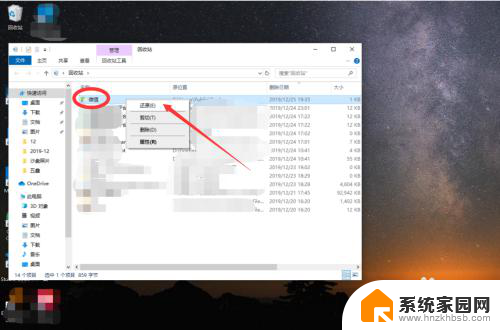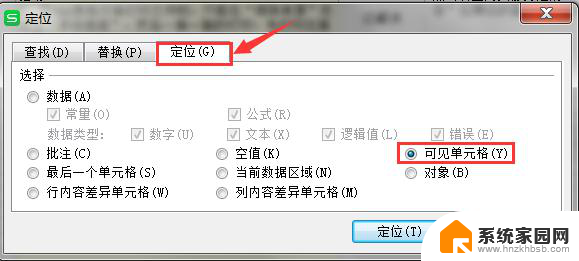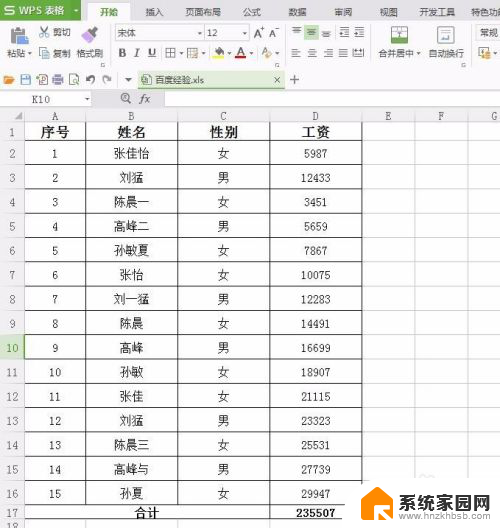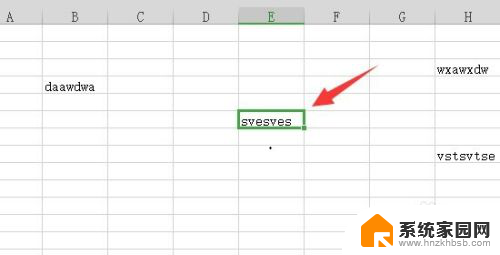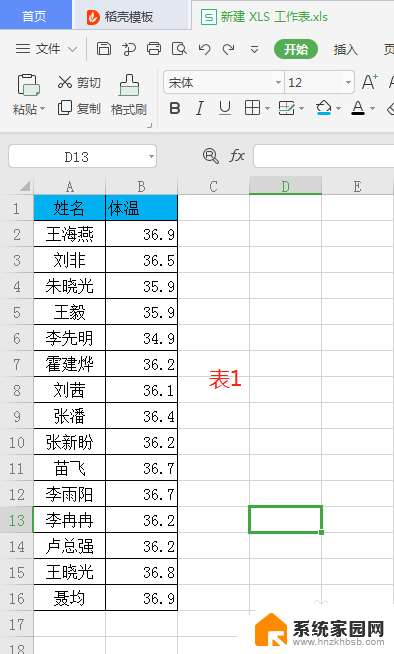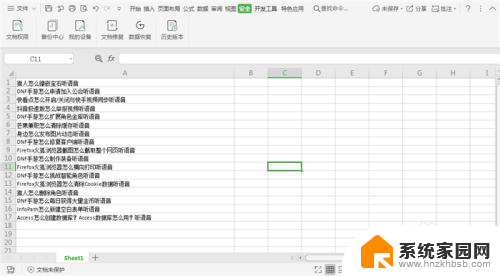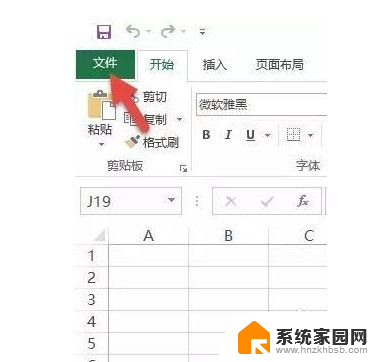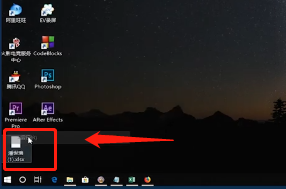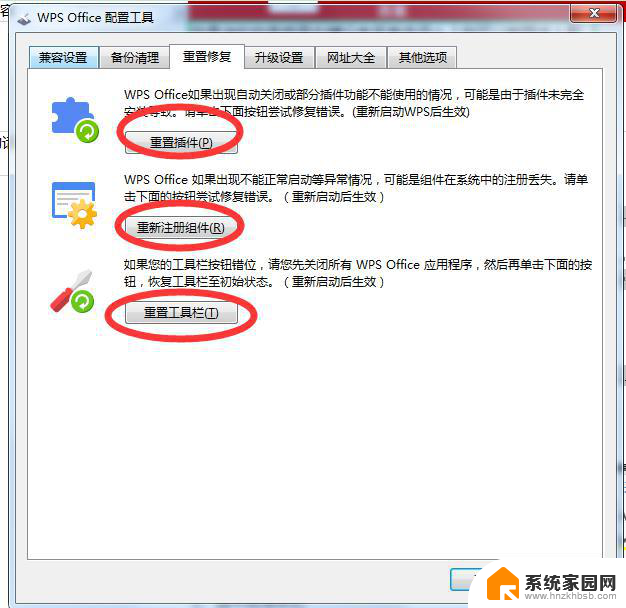删除重复项怎么操作excel Excel表格删除重复项快捷键
更新时间:2024-09-27 08:44:51作者:jiang
在处理Excel表格时,经常会遇到需要删除重复项的情况,为了提高工作效率,我们可以利用Excel的快捷键来快速删除重复项。通过简单的操作,我们可以轻松地将表格中重复的数据清除,使数据更加清晰和准确。不仅可以节省时间,还可以避免数据混乱和错误,让工作变得更加高效和顺畅。掌握Excel表格删除重复项的快捷键是非常重要的。
方法如下:
1.选中区域—【数据】—【筛选】,即可在原区域看到一个下拉三角。如图所示。
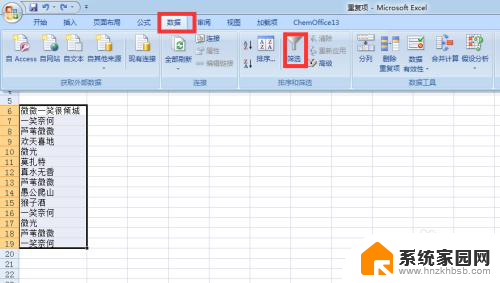
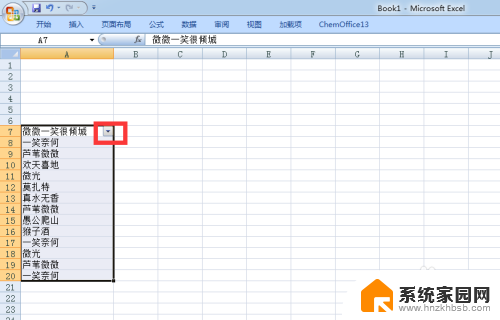
2.然后点击【数据】—【高级】,如下图。
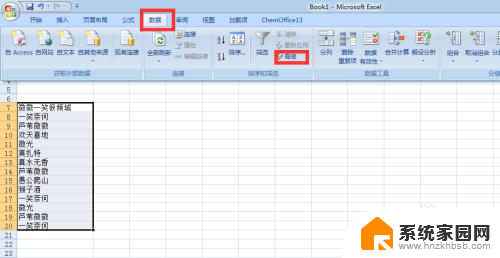
3.最后在跳出的方框中选中【选择不重复的记录】,按确定即可
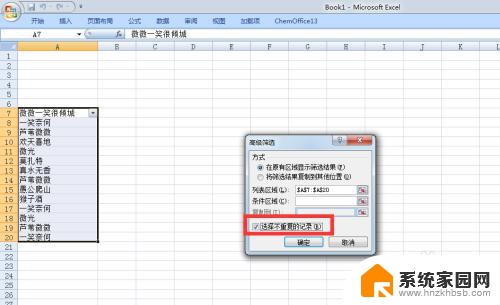
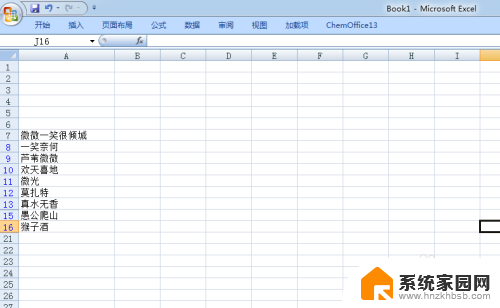
以上就是删除重复项怎么操作excel的全部内容,有遇到相同问题的用户可参考本文中介绍的步骤来进行修复,希望能对大家有所帮助。